Як змінити дату файлу файлу у Windows

- 3116
- 12
- Manuel Smith
Файлова система, що використовується в комп'ютерах з самого початку, включала інструмент, який передбачає створення невеликої назви для кожного файлу, який містить основну інформацію про нього, включаючи дату створення. Ця інформація, будучи суто інформаційною, цілком може бути використана для сортування/фільтрування вмісту папок, і ми спостерігаємо це у багатьох програмах та додатках. Але чи можна змінити ці дані? Така необхідність рідко виникає, отже, для більшості користувачів це питання є абсолютно непохитним.

Дати змінюються від ОС Windows
Насправді кожен файл має три дати: створення, модифікації та останнє відкриття. Останні два можуть бути однаковими, але можуть відрізнятися, оскільки відкриття файлу не означає, що зміни будуть внесені до нього.
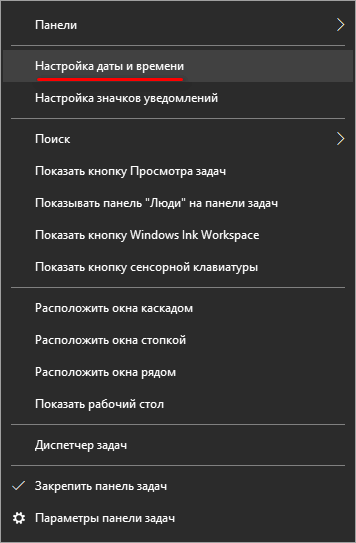
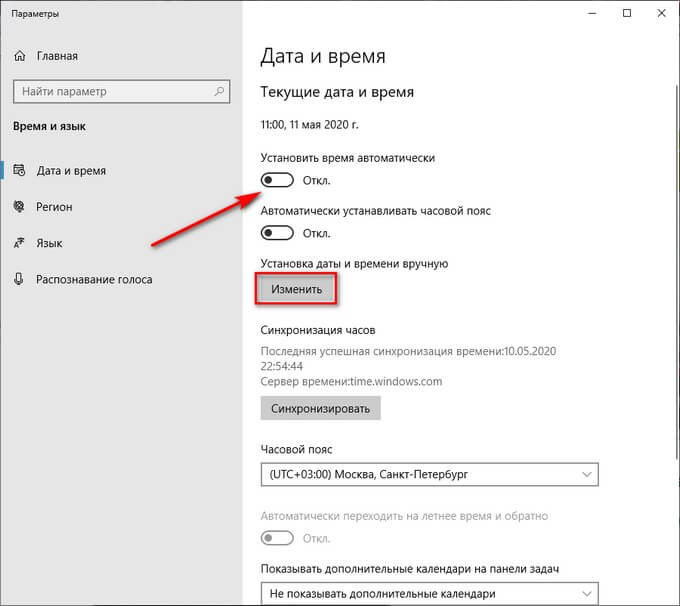
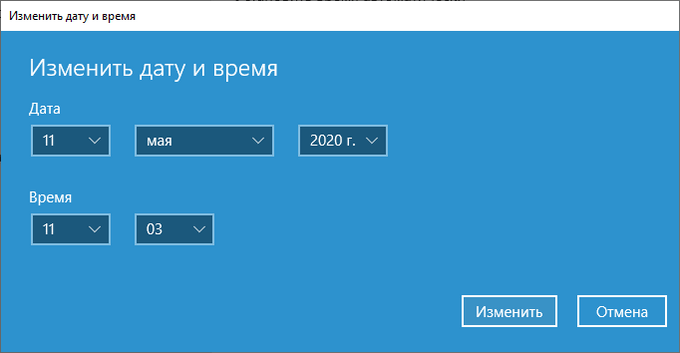
Ми повинні зазначити, що Windows не дозволяє змінювати дату створення існуючих файлів. Єдине, що ви можете зробити, - це створити нові файли з будь -якою датою, минулим чи майбутнім. Це досягається відповідною зміною системного часу. Метод обмежений, дуже далеко від благодаті, крім того, може виникнути ситуація, коли дата модифікації файлу може виявитися меншою датою створення, яка, звичайно, є нісенітницею.
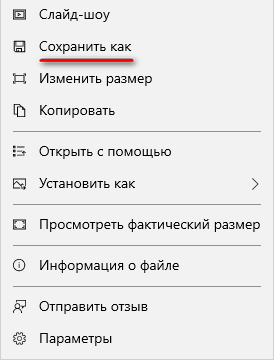
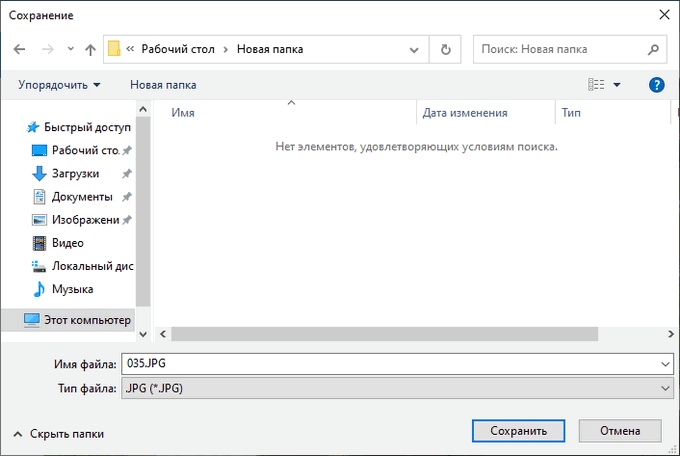
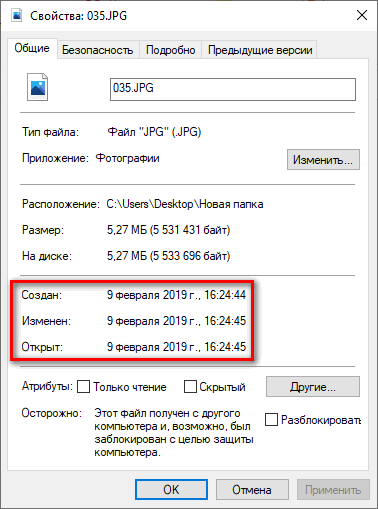
Але є вихід - це використання програм від третій розробників. Ми доводимо до вашої уваги невеликий перелік таких комунальних послуг з описом їх можливостей з точки зору дати редагування.
Загальний командувач
Популярний менеджер файлів - єдина програма в нашому списку, яка не є спеціалізованою. Але оскільки це досить часто, було б логічно запустити огляд точно з загальним командиром, якщо він присутній на комп’ютері, то шукати і завантажити що -небудь інше, можливо, вам не доведеться.
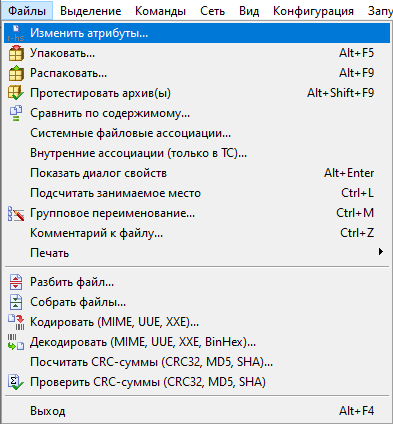
Насправді ця програма не дозволяє змінити дату створення файлу в Windows 10/8/7, лише дата модифікації. Це просто зроблено набагато простіше, і не потрібно змінювати системний час.
Отже, натисніть ліву кнопку миші на правому файлі (один раз нам не потрібно відкриття файлу). Потім у верхньому меню виберіть "Файл" та підпункт "Змінити атрибути". У вікні відкриття в середньому сегменті можна змінити дату та час модифікації файлу. Святкування поля "Змінити дату/час" не потрібно, ми можемо продовжувати коригування відповідних значень і без нього. Натиснувши кнопку "Поточна дата/час", ми введемо сьогоднішню дату без необхідності її змінити вручну. Залишається лише для підтвердження операції, натиснувши кнопку ОК.
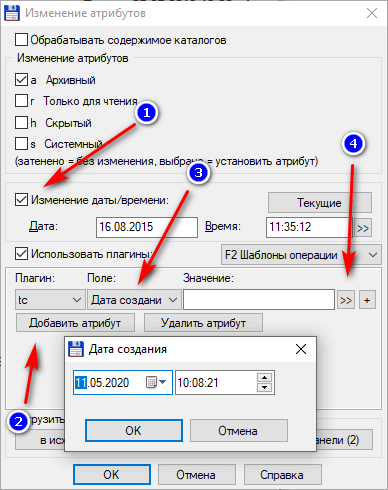
Перевірте результат у провіднику (виберіть файл, натисніть PKM та виберіть "Властивості"). Швидше за все, дата зміни файлу буде пізніше дати відкриття, що також є неправильним. Виправте дату відкриття просто: вам потрібно відкрити файл за допомогою програми, призначеної для відкриття цього типу файлів.
Дата зміни файлу 2tware
По -перше, ми ставимо корисність, основною перевагою якої є інтеграція функції зміни дат у провідник Windows.
Це дозволяє змінити дату створення файлу безпосередньо на вкладці "Властивості". Зручно полягає в тому, що достатньо, щоб розпочати програму один раз і забути про неї - тепер операцію, яка нам потрібна, може виконати Windows, без необхідності завантаження третьогопартійного програмного забезпечення. Якщо ви змінюєте дати створення/модифікації файлів досить часто, цей метод можна назвати найбільш зручним.
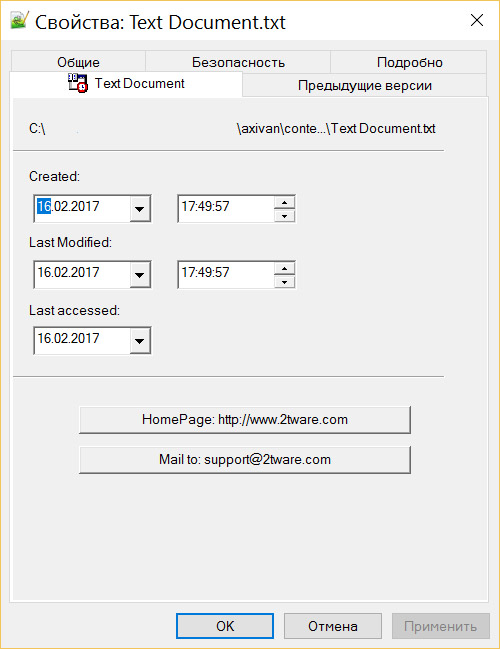
Звичайно, це не було без ложки дьогтю: Використання диригента, ви не зможете здійснити обробку упаковки. Якщо вам потрібно змінити дату для великої кількості файлів, вам доведеться це зробити окремо з кожним із них. Крім того, ви можете змінити дату лише для файлів, для папок ця можливість не передбачена. Нарешті, користувачі ПК із встановленим Windows 10 можуть зіткнутися з проблемами інтеграції програми в провідник (стосується певних випусків "десятки").
Подайте зміну
Утиліта Staril заслуговує на те, щоб бути у верхній частині рейтингу, принаймні через вік. Створюючи в далекі 2002 року, він ще не втратив своєї актуальності, тобто розробники все ще підтримують корисність.
Це означає, що це програмне забезпечення сумісне з майже всіма версіями Windows (можливість тестування в MS-DOS з цілком очевидних причин відсутня).
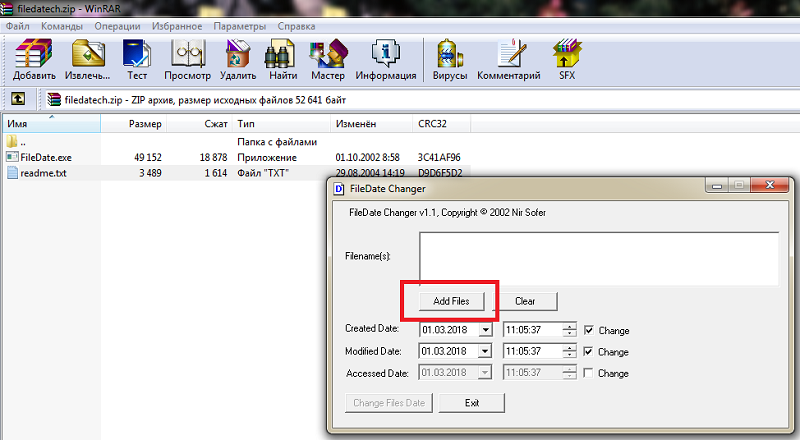
Інтерфейс програми складається з одного вікна, і хоча воно не локалізоване, переклад тут не особливо потрібен, все зрозуміло і без нього. На відміну від попередньої утиліти, існує можливість упаковки файлів: операція буде виконана з усіма файлами, розміщеними у боксерському "імені файлу". І ви можете зробити це двома способами: натиснувши кнопку "Додати файли", після чого відкриється вікно вибору файлів (ОС), включаючи використання масок або через технологію перетягування, що підтримується програмою, тобто перетягування Об'єкти в бокс.
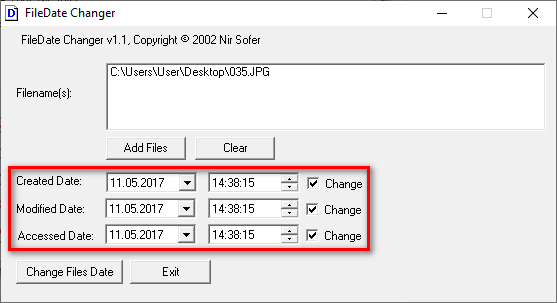
Щоб змінити дату створення файлу, його модифікації або останнього відкриття, ви повинні поставити контрольніар у відповідних полях та ввести потрібну дату. Тут ви можете змінити час (або лише час, залишаючи дату незмінною). Ми підтверджуємо операцію, натиснувши "Змінити дані файлів". Кнопка "Вихід" - щоб вийти з програми.
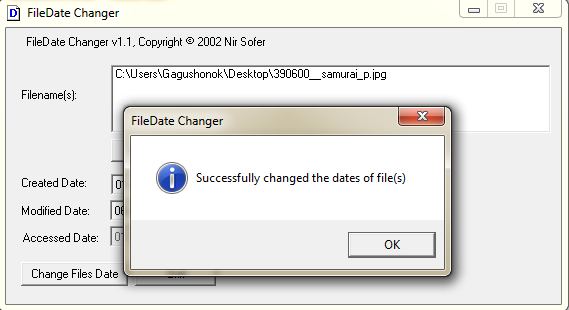
На жаль, немає можливості працювати з папками, тому якщо вам потрібно змінити дату створення каталогу, вам потрібно використовувати інший.
Дата дотику до файлу
З точки зору його розміру та функціональності, ця програма для зміни дати створення папки/файлу схожа на попередню. Але є відмінності, і досить помітні:
- По -перше, розробники перестали підтримувати цей продукт. Але це не означає, що він застарілий - програма все ще працює у всіх версіях Windows. Правда, можуть виникнути проблеми з його пошуком - варто довіряти лише перевіреним джерелам.
- По -друге, обробка пакетів (група) тут недоступна - вам доведеться працювати з окремими файлами.
- По -третє, існує можливість змінити дату та для папок - у зміні олонів він відсутній.
Принцип функціонування програми надзвичайно простий. Щоб вибрати файл або каталог, потрібно натиснути на кнопку із зображенням відкритої папки, вікно навігації відкриється, в якому ми шукаємо.
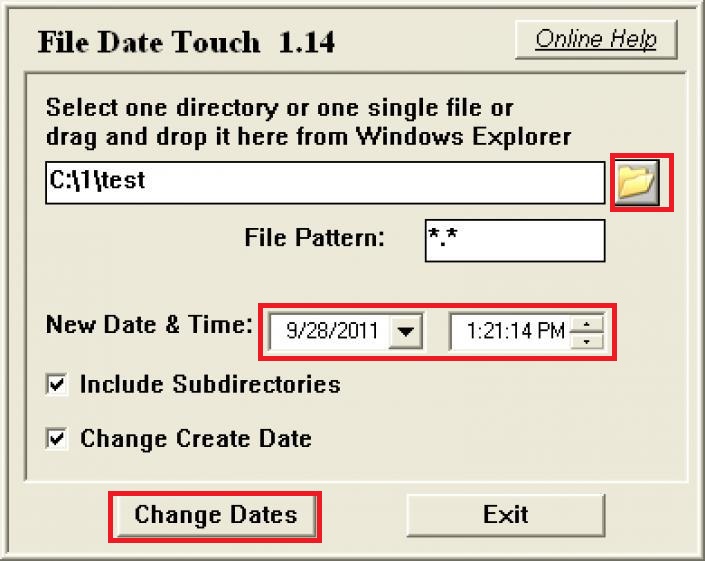
Далі ви повинні поставити галочку навпроти фрази "Змінити створити дані" (якщо ви хочете змінити атрибут дату створення файлу), інакше зміни вплинуть лише на дату модифікації. Це означає, що він не буде працювати для встановлення тієї ж дати створення/модифікації одночасно, і це також очевидна дефіцит розробників комунальних послуг.
Ми також зазначимо, що елемент "включає підкаталоги" може бути важливим - якщо ви вкладете в нього галочку, то зміна дати вплине як на поточну папку, так і на всі вкладені підкольовці.
Сетфінат
Єдина помітна різниця між цією програмою для зміни дати та часу створення файлів та каталогів від попередників -це наявність вбудованого аналога провідника Windows. Наскільки це прискорить вибір - судити про вас, але очевидно, що цю гідність важко назвати вражаючою - ви перемагаєте лише одним клацанням мишею ..
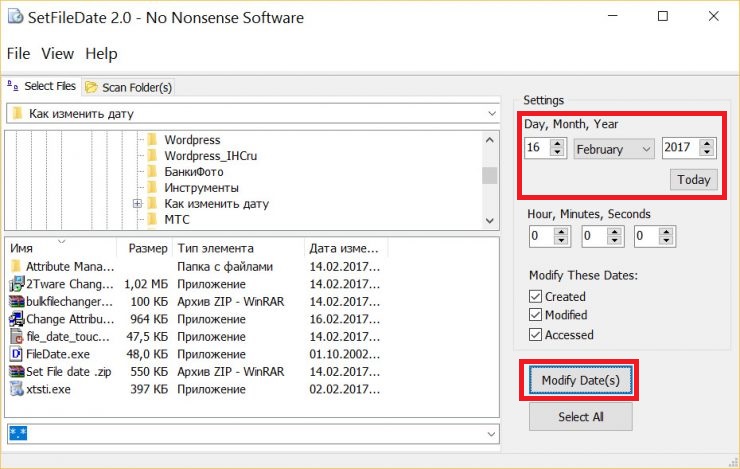
Однак тут є додаткова функціональність - наприклад, можливість використання масок файлів, що допоможе ефективно фільтрувати вміст каталогів та прискорити пошук та вибір необхідних файлів.
У всьому іншому, SetFinedate не виділяється на тлі конкурентів. Після вибору об'єкта, який потрібно змінити, необхідну дату та час повинні бути встановлені на верхній правій панелі, а параметри, які повинні бути відрегульовані нижче за допомогою поля. Залишається лише натисканням "змінювати дату (и)", щоб підтвердити операцію.
Програму можна завантажити з офіційного веб -сайту розробника, вона сумісна з усіма версіями Windows.
Блокфілхангер
Як не дивно, але два комунальні послуги одного розробника потрапили в наш рейтинг. Ми вже згадували про них. Яка різниця між об'ємним штатом від його попередника та чи варто ці відмінності використовувати цю програму?
Перша відмінність, яку можна назвати великою перевагою, - це можливість використання утиліти без необхідності встановлення. Це означає, що в реєстрі та інших службах Windows не встановлено дані, тобто це суто портативна версія програми: запущена та використання. Друга перевага для наших співвітчизників є більш помітною - це наявність російського інтерфейсу. Крім того, існує версія, призначена для роботи в 64-бітних варіантах операційної системи. Завантажуючи програму з офіційного сайту, цей факт повинен бути врахований.
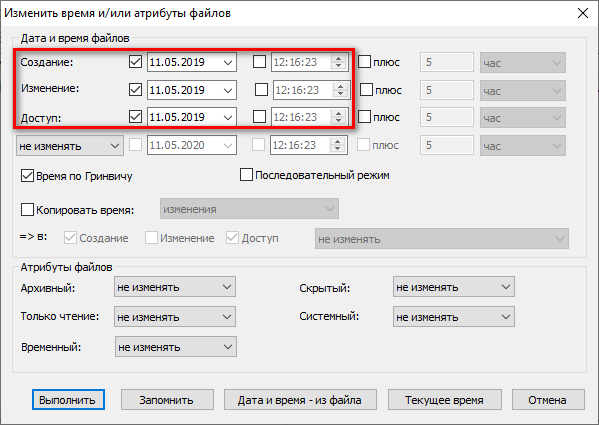
Що стосується функціональності програми, то зміна дати створення файлів різних типів (Word, JPG, TXT, Video, Audio) здійснюється в окремому вікні. Тут є більше налаштувань - ви можете вибрати, що змінити (це стосується як дат, так і часу), який часовий пояс, ви можете встановити переміщення часу, скопіювати поточний час і навіть змінити інші атрибути файлу. Одним словом, корисність можна назвати модернізованою та однозначно більш функціональною. Серед безперечних переваг ви також можете назвати групову обробку файлів.
Враховуючи той факт, що програма розподіляється безкоштовно, можна стверджувати, що насправді вона позбавлена недоліків, тому чи іншому, притаманному конкурентам.
Новонароджений час
На перший погляд, ця утиліта здається дещо незрозумілою, але якщо ви копаєте трохи в інтерфейсі, то все швидко стає зрозумілим. Або майже все. Програма локалізується на 35 мовах (деякі не перекладаються в повному обсязі, але російська - 100%), не потребує встановлення, абсолютно безкоштовна.
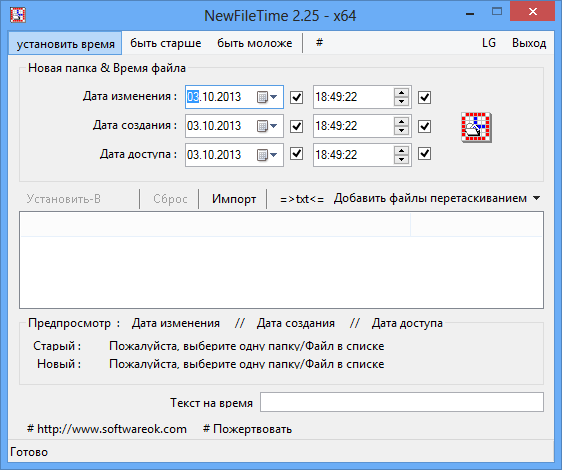
Хоча основна функціональність тут стандартна, його реалізація дуже оригінальна. Скажімо, вікно вибору вікна для зміни дати складається з трьох вкладок. У двох з них ("омолодження", "старіння") ви можете встановити час за кілька днів, який буде доданий або відібраний з поточного часу створення/модифікації/відкриття, а для кожної позиції окремо або однакові для всіх варіантів.
У першому, стандартному вікні, пропонується змінити дату для певної, за замовчуванням, сьогодні. Ви можете змінити дату дати/часу або вибір дати з вбудованого календаря (натисніть на значок біля дати дати).
Файли додаються шляхом перетягування їх у відповідне вікно. Альтернативний варіант - введення повного шляху (застосовується як до файлів, так і до каталогів). Тобто використання провідника не передбачає того, що є одним із мінусів корисності. Але існує можливість вибору варіантів для перетягування - лише перетягування файлів, лише папки та того, чи потрібно вмикати підкатали.
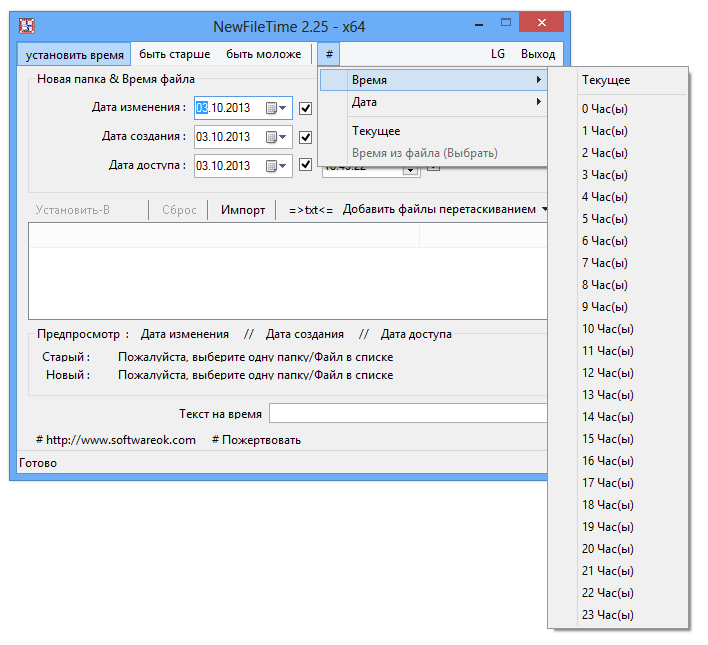
Що стосується введення повного шляху, то такий спосіб може бути вилито в програму, вміст текстових файлів, підготовлених за допомогою інших програм (вкладка Vimport). Швидше за все, вам не доведеться використовувати цей варіант - це занадто важко.
Отже, якщо список об'єктів готується до вас, а параметри встановлюються, змініть дату створення файлів будь -якого типу, від PDF на AVI, ви можете натиснути кнопку "Встановити час". Тут ви можете скинути вибрані налаштування.
Зміна побачення EXIF
Ця утиліта не є однією з універсальних, саме тому ми розмістили її в нижній частині рейтингу. Хоча програма добре справляється з завданням змінити дати файлу, вона може працювати лише із зображеннями - фотографіями, малюнками, піктограмами тощо.D. Зауважте, що неможливо назвати це марним - завдання змінити дату та час створення фотографій не так рідко.
Що стосується решти функціональності, це досить обширна, і значна частина функцій стосується налаштувань належних зображень, тому ми не будемо брати участь у їхньому розгляді.
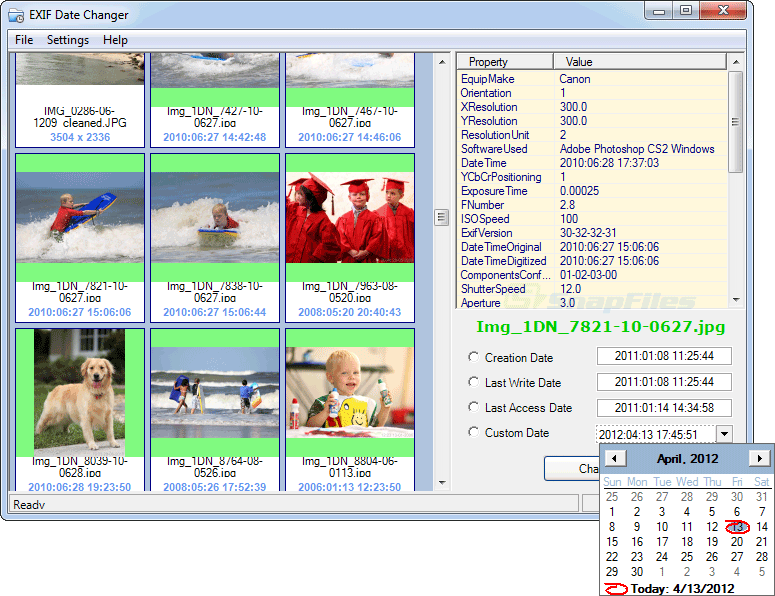
Модифікація дат/часу проводиться на вкладці «Різниця у часі», розташованій у верхньому меню нижнього блоку програми. Але перед цим слід вибрати папку із зображеннями (усі зображення у папці джерела) або один файл (вибрані зображення). Підтримка форматів тут досить повна.
Як і в попередній утиліті, можна збільшити/зменшити дату створення графічних файлів за вказаною кількістю днів, до секунди. Але ви можете ввести бажану дату вручну або використовувати вбудований календар. У властивостях програми зміна часу створення файлів ініціюється натисканням кнопки великої фотографії Pocess. Зауважте, що ця функціональність доступна у безкоштовній версії утиліти, і якщо ви хочете використовувати розширені варіанти та можливості фотографій, вам доведеться подумати про придбання версії Pro.
Runasdate
Різниця між цією утилітою та рештою можна назвати фундаментальною. Вона не знає, як змінити атрибути файлів, відповідальних за дату створення, його принципом дії - змінити дату системи для певної програми, яка зосереджена на роботі з файлами, що вимагають коригування дат та/або часу.
Іншими словами, ви змінюєте дату не в рамках операційної системи, а для певного файлу (текст, графічний, музичний редактор тощо. D.). Чому це необхідно, запитуєте ви? Справа в тому, що деякі програми не відкривають файли свого типу точно через неправильно встановлену дату, тому використання runasdate в таких випадках є цілком виправданим.

Програмний інтерфейс мінімалістичний, користувачі для початківців зможуть це зрозуміти. Перше, що необхідно для правильної роботи утиліти, - це вказати назву виконуваної програми разом із повним доступом до неї. Ми вказуємо на «правильну» дату системи нижче, не вдаючись до змін у самій операційній системі. Ви також можете вказати параметри запуску Exoshnya, але зазвичай вони вже присутні в ярлику додатків, тому це поле рідко заповнене. Нижче це можна відзначити з кліщами тих дій, які будуть виконані після використання утиліти.
Програма запускається кнопкою запуску. Наприклад, якщо ви хочете змінити дати створення файлів JPG (малюнків, фотографій), ви вказуєте шлях до графічного редактора (фарба або фотошоп) та правильної дати, після натискання запуску, редактор почнеться, в якому ви відкриєте потрібний файл і зберегти його вже за допомогою необхідних модифікацій дати та останнього відкриття. Дата створення старих файлів не буде змінена. Тобто за бажанням ви можете скопіювати старе зображення в новій та після збереження, це буде з необхідними деталями.
Як бачите, завдання змінити дату/час файлу не є неможливим, але, вибираючи корисність для її вирішення, слід враховувати всі можливі нюанси, оскільки їх функціональність частково відрізняється. Сам принцип зміни дати створення файлу простий, і відсутність цієї можливості в рамках Windows може бути пояснена лише тим, що цей атрибут вважається аналогом «свідоцтва про народження» та його модифікацією, У свою чергу, це підробка цього документа. Але в деяких випадках зміна дати дійсно необхідна, тому вам доведеться вдатися до допомоги третьої сторони. І як ви вирішили цю делікатну проблему?

